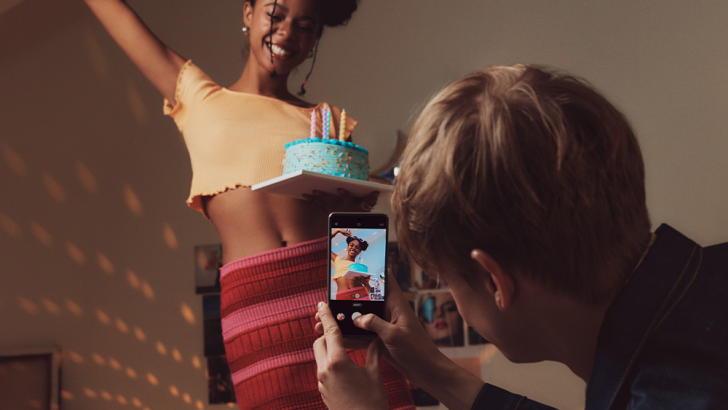Os smartphones Galaxy da linha S, linha Z, além dos novos integrantes da linha Galaxy A contam com um poderoso editor de vídeos; veja o passo a passo
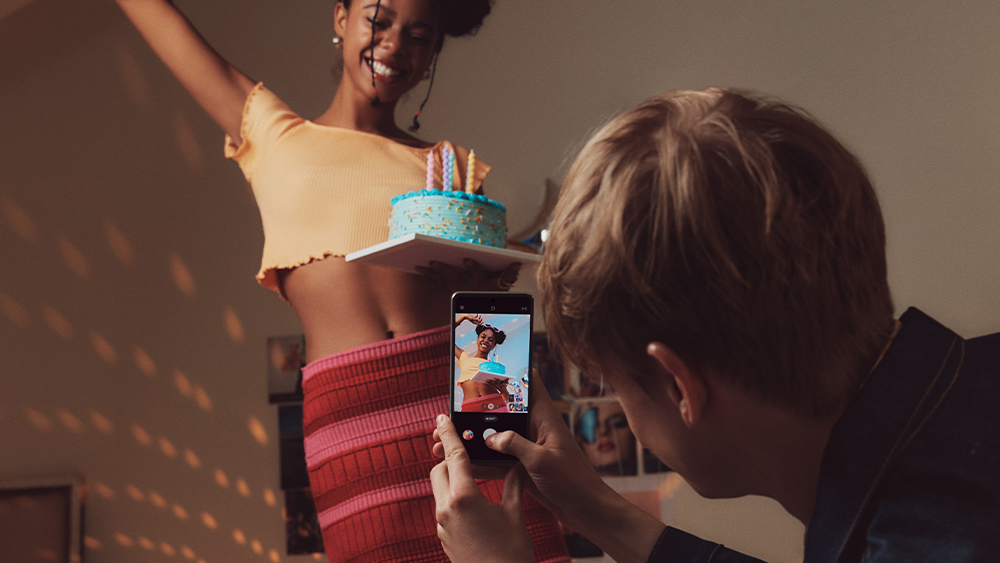
Imagem meramente ilustrativa
Os smartphones são essenciais para capturar fotos e vídeos de momentos especiais, seja a foto de um pôr do sol inesquecível ou o vídeo de um jantar entre amigos e pessoas queridas. O que você talvez não saiba é que os dispositivos Samsung Galaxy, como S22 5G1, S21 FE 5G1, Z Fold3 5G1, Z Flip3 5G1, além dos novos A33 5G2, A53 5G2 e A73 5G2, possuem um potente editor de vídeos, perfeito para criar obras de arte para compartilhar nas redes sociais.
Com ele, é possível cortar, dividir, adicionar música e até texto aos vídeos e fotos de maneira simples, rápida e prática diretamente na tela do smartphone. Veja abaixo todas as dicas da Samsung para encontrar o editor de vídeos no menu de opções, além de hacks poderosos capazes de turbinar seu conteúdo, deixando tudo mais atrativo e interessante para seus amigos e seguidores.
Como editar vídeos diretamente na tela do seu smartphone Samsung Galaxy
Dica 1: selecione o conteúdo
Primeiro, abra o app Galeria e encontre o vídeo a ser editado. Clique nele e então no ícone de caneta. Nessa interface3, já é possível diminuir a duração do vídeo, modificar o formato, luz e cores, além de adicionar stickers e anotações.
Também é possível criar um único vídeo a partir de outras gravações com a “colagem” de todos eles. Para isso, depois de escolher um vídeo e clicar no ícone de caneta, clique em ‘Mais opções’ (os três pontos verticais no canto inferior direito da tela) e depois em ‘Criar filme’.
Uma nova tela se abrirá, permitindo que outros conteúdos, como fotos e vídeos, sejam adicionados. Feita a seleção, clique em ‘Concluído”, no canto superior direito da tela.
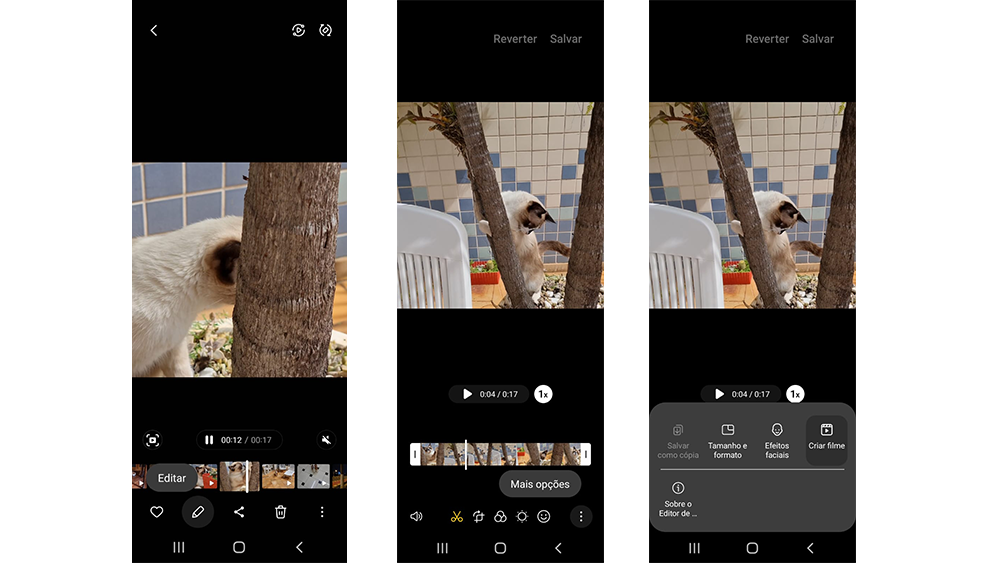
Imagem meramente ilustrativa
Dica 2: entenda a interface e apare as arestas
Com os vídeos escolhidos, uma linha do tempo será criada com eles. Ela permite, por exemplo, escolher a ordem em que os vídeos aparecem, a duração de cada um, além da possibilidade de adicionar música, textos e transições entre um conteúdo e outro.
Para formatar o conteúdo, clique em um dos vídeos ou fotos da linha do tempo, assim o software do Samsung Galaxy vai exibir três ícones: uma caneta, que permite cortar a duração do vídeo; um ícone de tela dividida, que permite separar um mesmo vídeo em vários pedaços distintos; e o terceiro ícone, a lixeira, que deleta o conteúdo da linha do tempo.
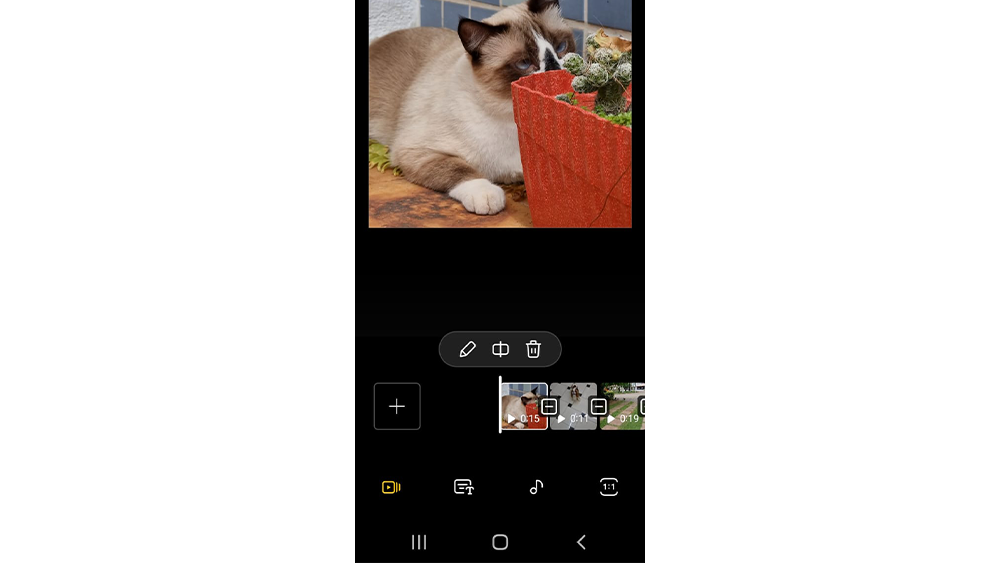
Imagem meramente ilustrativa
Além disso, tocando e segurando em um dos conteúdos, é possível arrastá-lo para alterar a posição em que ele se encontra na linha do tempo. Assim, um conteúdo que aparece no início pode ser levado para o final do vídeo, por exemplo.
Há também um símbolo de “-“ entre um vídeo e outro para representar uma transição. Clicando nele é possível alterar o efeito de transição entre um conteúdo e outro.
Dica 3: adicione texto, música e dê aquele toque pessoal
Adicionar texto ao vídeo editado em seu smartphone é fácil, apenas clique no segundo ícone do rodapé, em seguida escolha um dos formatos e, por fim, escreva o texto desejado. Conclua e ele será automaticamente adicionado ao vídeo.
Adicionar música ao vídeo editado também requer poucos passos, é só clicar no terceiro ícone do rodapé e depois em ‘Adicionar’ para escolher uma música de fundo. Depois, defina o volume do áudio original e da música, clique em ‘Salvar’ para concluir a edição e tá pronto!
Use a criatividade e se divirta!
Com estas dicas, você terá maior controle do resultado final de todos os conteúdos para compartilhá-los nas redes sociais com os amigos, familiares, seguidores e todo mundo que mais curte seu conteúdo. Use toda a criatividade para capturar os vídeos, fotos e sons mais legais e crie a sua próxima obra de arte no seu Samsung Galaxy.